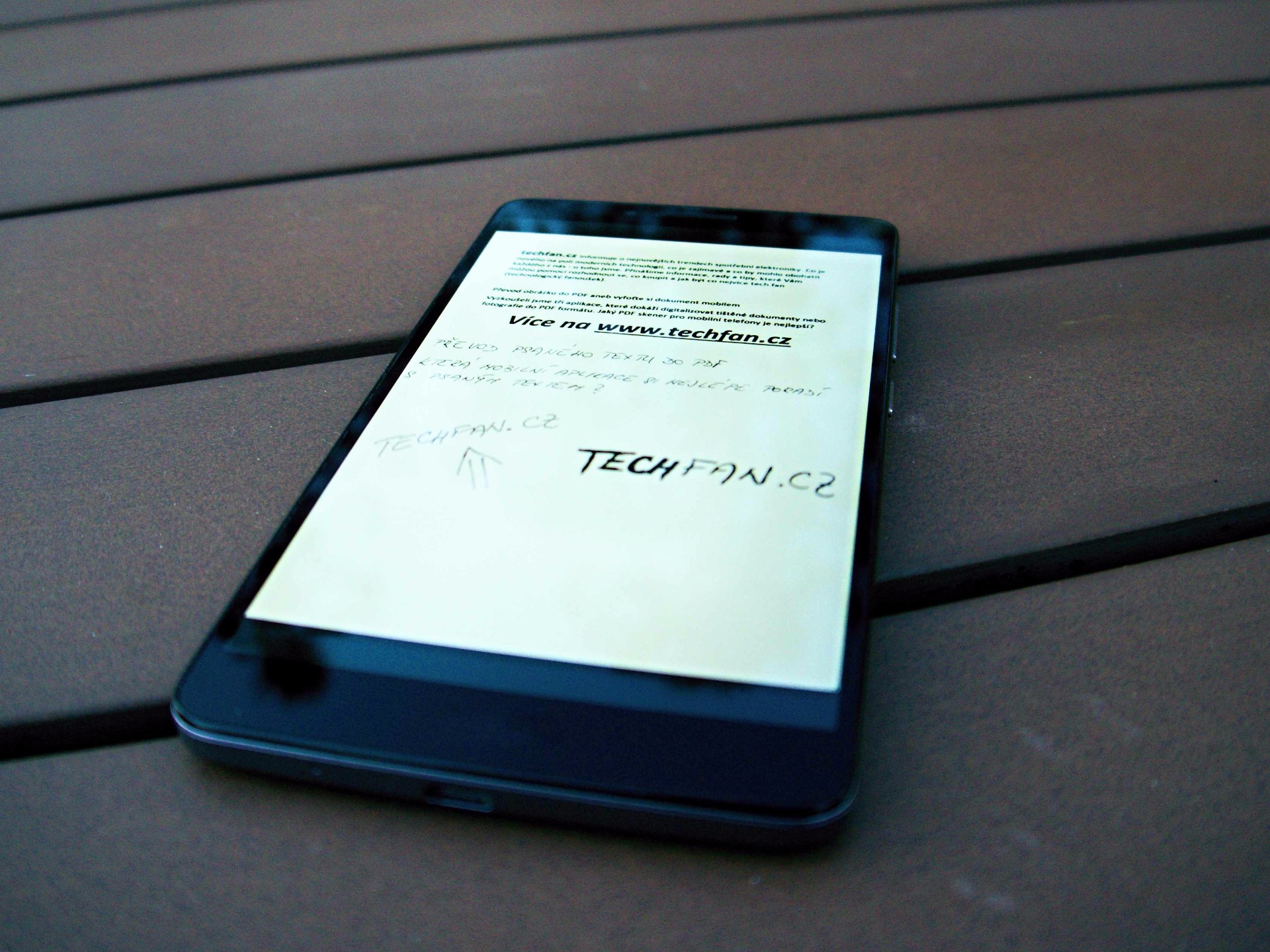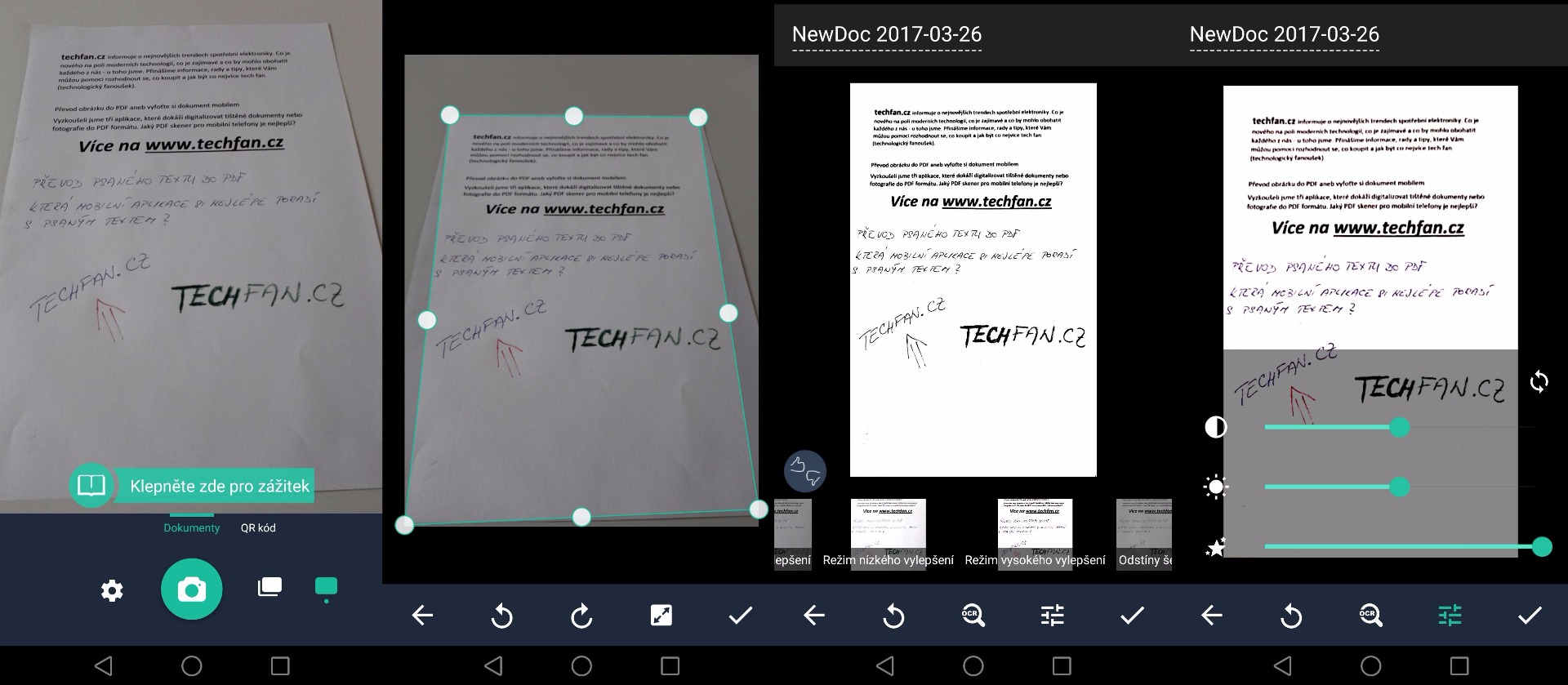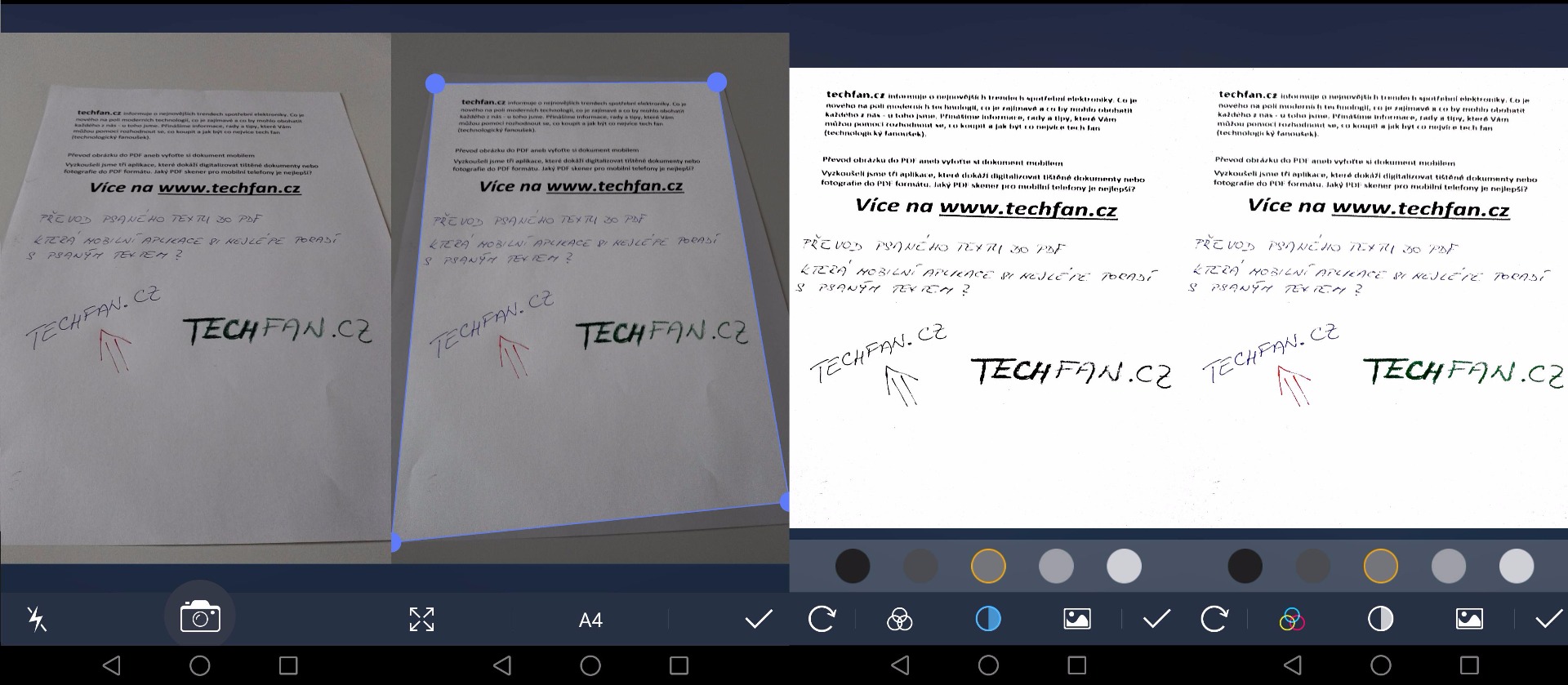Převod obrázku do PDF aneb vyfoťte si dokument mobilem
Nemáte skener, a přesto potřebujete tištěný dokument digitalizovat? Vyzkoušeli jsme tři aplikace, které dokáží vyfotit dokument a převést jej do PDF. Která aplikace je nejlepší?
Text: Ondřej Kaňa
Ne každý vlastní skener nebo ho má při ruce zrovna, když ho potřebuje. Existují ovšem aplikace pro mobilní telefony, které dokumenty dokáží vyfotit a vytvořit z nich PDF soubor. My jsme vyzkoušeli tři za stejných podmínek a Vy se můžete podívat na vytvořené PDF soubory.
CamScanner
Při focení dokumentu v programu CamScanner máte na úvodní obrazovce možnost volby rozlišení fotoaparátu, můžete zapnout blesk či si na displeji zvolit mřížku pro lepší orientaci při focení.
V dalším kroku dochází k oříznutí dokumentu, které slouží i k narovnání v případě, kdy jste dokument nefotili z nadhledu. Vyfocený obrázek můžete také otočit.
CamScanner nabízí velkou škálu úprav vyfoceného dokumentu, můžete vše nechat na automatice, uložit dokument s různými stupni vylepšení nebo ukládat v odstínech šedé či úplně v černobílé variantě. Dokonce nechybí ani možnost změny kontrastu, jasu či ostrosti. Naskenovaný dokument je pak možné sdílet jako PDF soubor nebo jako JPG obrázek. Pozor na to, že v naskenovaném dokumentu touto aplikací se ukazuje vodoznak s nápisem CamScanner.
A jak vypadá výsledek z aplikace CamScanner? PDF dokument si můžete stáhnout, stejně jako si nainstalovat aplikaci:
TinyScanner
TinnyScanner nabídne možnost vyfocení nebo vložení obrázku z dokumentu, pokud obrázek vyfotíme, tak je možné provést jeho ořez a zvolit si v jaké velikosti se uloží (A3, A4, A5, dopis a další možnosti). Ukládání dokumentu můžeme provádět buď v odstínech šedé, v barevném provedení nebo jako fotografii.
Vytvořené dokumenty je možné z aplikace sdílet na úložiště jako OneDrive či Dropbox nebo je možné je odeslat emailem či přes bluetooth.
Jak si poradil TinyScanner s naším dokumentem se můžete podívat na vlastní oči a také si tuto aplikaci stáhnout do svého mobilu:
Fast Scanner
U FastScanner můžete před vyfocením zapínat blesk či volit možnost, které provede více fotografií. Následuje oříznutí fotografie a výběr z několika možností uložení a to včetně v plné kvalitě vyfoceného snímku. Bohužel chybí například nastavení velikosti dokumentu (jeho rozměrů).
Už z názvu vyplývá, že se jedná o "rychlý" a tím pádem velmi jednoduchý prográmek, který nenabízí moc možností nastavení. Vytvořené dokumenty je možné sdílet jako PDF soubor nebo uložit do galerie jako JPG obrázek. V samotné aplikaci se objevuje reklama, které ale není nijak rušivá.
Opět si můžete stáhnout PDF soubor a podívat se, jak si vede FastScanner v praxi a pochopitelně si i aplikaci nainstalovat do svého mobilního zařízení:
CamScanner jako jediný nabízí české menu, ale u ostatních dvou ani není zapotřebí, protože si vystačíte s ikonami, které stejně ani ve většině případů nápis nemají. Všechny tři aplikace nabízejí oříznutí a vyrovnání dokumentu, u TinyScanner si můžete vybrat velikost ukládaného dokumentu.
Ač CamScanner si poradil asi nejlépe s naším vzorovým dokumentem, tak je to také jediná aplikace, které do hotového dokumentu vkládá vodoznak s názvem aplikace.
Využíváte nějakou mobilní aplikaci pro skenování dokumentů? Dejte nám tip do komentářů:
Na tomto webu se mohou zobrazovat reklamní odkazy. Získané prostředky z reklamních odkazů jsou použity k provozu tohoto webu a nemají žádný vliv na obsah, témata či přívěsky.
Recenze na webu odráží zkušenosti autora a jeho pocity z recenzovaných produktů. Berte na vědomí, že výsledky recenzí jsou subjektivním hodnocením!